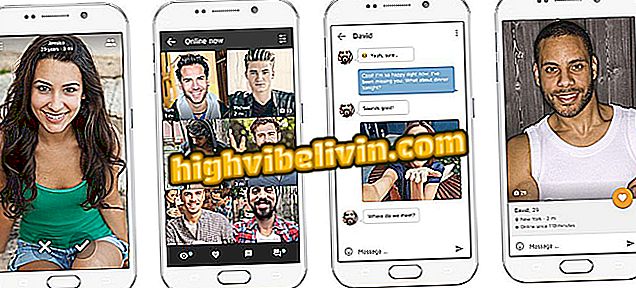Kako objaviti fotografije v Instagramu na računalniku s trikom v Safariju
Ali je možno objavljati fotografije v Instagramu prek računalniškega brskalnika - brez uporabe dodatnih programov? Odgovor je pritrdilen. V zadnjem času smo odkrili način ustvarjanja objav na namizju prek brskalnika Safari, brez uporabe izvirne aplikacije socialnega omrežja. Vendar pa je vredno omeniti, da če je vaš račun kategoriziran kot komercialna ali javna osebnost, boste morda občutili neko vrsto poslabšanja na dosegu delovnih mest ali pa boste kaznovani.
Arhiv beta funkcij testa Instagram, ki skrije fotografije v profilu
Obstajajo poročila, da Instagram ne dovoljuje uporabe aplikacij, ki so jih razvile tretje osebe, ali netradicionalnih metod za ustvarjanje novih delovnih mest. Kazen pomeni izginotje vsebine v hranjenih informacijah o iskanjih v aplikaciji.

Uporaba: Tehnološki nasveti in novice o mobilnih napravah
Če pa ste uporabnik z običajnim računom ali želite preizkusiti nepoklicni račun, si oglejte namig za objavo v brskalniku Safari.
Korak 1. Z bližnjico Command + CLIP odprite ali pojdite naravnost do nastavitev za Safari. V razdelku »Advanced (Napredno), izberite» Prikaži meni menija razvijalca v menijski vrstici «.

V brskalniku Safari izberite prikaz menijske vrstice razvijalca
2. V meniju brskalnika kliknite gumb 'Razvijalec', pomaknite se po možnosti 'Uporabniški agent' in izberite 'Safari - iPhone', da simulirate mobilno napravo v računalniku. Izberete lahko tudi »Safari - iPad« ali »Safari - iPod«, glede na vaše želje. Za aktiviranje funkcije je potreben korak.

Meni razvijalca Safari vam omogoča, da posnemate iPhone
Korak 3. Dostop do uradne spletne strani socialne mreže Instagram v naslovni vrstici (instagram.com). Nato vnesite poverilnice, ki jih uporabljate v telefonu, računalniku in tabličnem računalniku. Preden lahko objavite fotografije na Instagramu prek računalnika, se morate prijaviti s pravilnim geslom.

Možnost objavljanja fotografij bo prikazana na zaslonu Instagram
Korak 4. Kliknite ikono fotoaparata v spodnjem meniju Instagrama, tako kot na telefonu in tabličnem računalniku. Ko premaknete miško, se prikaže sporočilo, v katerem piše »objavi fotografijo«. Ne pozabite, da bo Safari namesto odpiranja fotoaparata ustvaril mapo s fotografijami na trdem disku računalnika.

Izberite želeno fotografijo in jo shranite v računalnik
5. Ko kliknete ikono fotoaparata, boste skočili v pojavno okno na zaslonu. Ko se to zgodi, preprosto poiščite fotografijo, ki jo želite objaviti na Instagramu, in kliknite gumb »Odpri«, da jo naložite. Izberete lahko katero koli sliko na trdem disku računalnika.

S tem lahko fotografije objavite neposredno iz računalnika
Korak 6. Čeprav je fotografijo mogoče zavrteti pod poljubnim kotom, vam funkcija razvijalca ne omogoča dodajanja poljubnega filtra. Glede na to, kako bo slika objavljena, vnesite napis vašega zanimanja in nato kliknite možnost »Naslednja«.
Opomba:
Zaradi emulacije iPhone na namizju se na zaslonu pojavi katera koli slika, ki se celo zmanjša na 25%. Rezultat pa je normalen.
Prek PetaPixela
Katera je vaša najljubša socialna mreža? Izmenjava nasvetov v forumu.